电脑声音如何调大?有哪些简单方法?
- 电脑攻略
- 2025-03-22
- 6
电脑作为我们日常工作和娱乐的重要工具,声音是我们获取信息和体验娱乐的重要途径之一。声音太小,常常让人感到困扰,特别是在观看电影或者玩游戏时。本文将为您提供一些简单的方法来调整电脑声音,使您的电脑音响更加响亮。
一、检查并调整物理音量旋钮
在尝试任何软件方面的调整之前,我们先从最简单也是最容易被忽视的步骤开始。
步骤1:确认扬声器或耳机音量开关是否打开
您的电脑外接扬声器或耳机可能有独立的音量控制旋钮,确保它们处于打开状态并调整到适当的音量水平。
步骤2:检查扬声器或耳机插座
如果您的电脑使用的是耳机插座,那么请检查音频线是否正确插入了声卡的输出端口。有时候线材松动也会导致声音过小。如果使用的是USB接口的耳机或音响设备,请确保其驱动程序已正确安装。
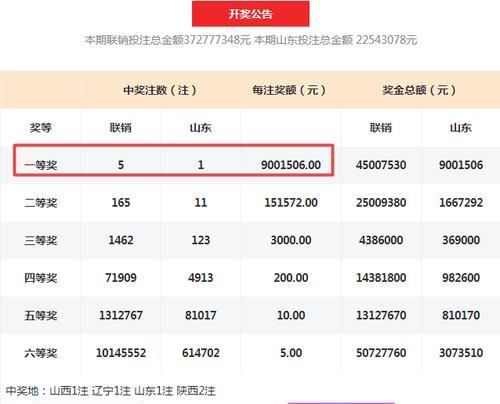
二、操作系统内置设置调整
不同的操作系统对声音设置的控制方式可能有所不同,以下是一些常见操作系统中调整音量的步骤。
步骤1:使用键盘快捷键
大多数电脑,包括Windows和Mac操作系统,都允许用户使用键盘上的功能键(Fn)与音量键(如F11和F12)来调整音量。请直接尝试这些组合键,看是否能提升音量。
步骤2:访问系统设置调整音量
在Windows系统中,您可以通过点击任务栏右下角的声音图标,打开声音设置窗口,拖动音量滑块来调整音量。在Mac系统中,点击屏幕右上角的音量图标,然后拖动音量滑块控制。

三、使用第三方音频增强软件
有时,您可能需要一个专业的音频增强软件来调整电脑的声音设置。
步骤1:选择适合您系统的音频增强软件
推荐使用如EqualizerAPO、SoundBlaster系列等第三方软件。这些软件对声音输出有更细致的控制,并能提供更加丰富的音效调整选项。
步骤2:安装及配置音频软件
按照软件的引导进行安装,安装完毕后可进行各种详细的声音设置。例如在EqualizerAPO中,您可以调整每个频段的声音强度,从而实现对电脑声音的整体提升。

四、声卡驱动更新
过时的声卡驱动可能会影响声音的表现。
步骤1:检查当前声卡驱动版本
在Windows系统中,您可以在设备管理器中查看声卡设备的驱动版本信息。
步骤2:下载并安装最新的声卡驱动
前往电脑或声卡制造商的官网下载最新的驱动程序,然后按照制造商的指示进行安装更新。
五、检查音频输出设备质量
如果以上方法都不能解决您的问题,那么问题可能出在您的音频输出设备上。
步骤1:测试其他音频设备
更换一个已知良好的扬声器或耳机进行测试,以排除是设备自身问题。
步骤2:检查设备连接线
确保连接线没有损坏或接触不良,线材的问题会导致声音输出不稳定或声音极小。
六、高级设置和故障排除
在某些情况下,您可能需要深入到电脑的高级设置中去调整,比如通过BIOS设置调整内置声卡的参数,或者使用Windows内置的声音诊断工具进行故障排除。
步骤1:进入BIOS设置
重启电脑,在启动过程中按下F2、F10、Delete等键(不同的电脑可能有所不同)进入BIOS设置界面,并根据需要调整相关音频设置。
步骤2:使用Windows声音故障排除
在Windows10中,您可以在“设置”>“更新和安全”>“故障排除”选项中找到并运行“播放音频”故障排除器来自动检测并解决问题。
综上所述,调大电脑声音并不复杂,通过上述几个简单的方法可以帮助您实现。不要忽视任何一个可能的原因,从外到内、从软件到硬件全面检查,相信您一定可以找到合适的解决方案。如果还有其他问题,欢迎继续探索和学习更多电脑使用技巧。
版权声明:本文内容由互联网用户自发贡献,该文观点仅代表作者本人。本站仅提供信息存储空间服务,不拥有所有权,不承担相关法律责任。如发现本站有涉嫌抄袭侵权/违法违规的内容, 请发送邮件至 3561739510@qq.com 举报,一经查实,本站将立刻删除。